ในการเชื่อมต่อ Wi-fi บน Raspberry Pi นั้น ไม่ใช่เรื่องยากเย็นอะไร สำหรับมือใหม่ เนื่องจากระบบปฏิบัติการ Raspbian มี GUI Mode สำหรับเชื่อมต่อ WiFi ไว้อยู่แล้ว แต่บางครั้ง ที่เราอาจไม่สะดวกในการเชื่อมต่อ Wi-fi ผ่าน GUI Mode จึงจำเป็นจะต้องเชื่อมต่อ Wi-Fi ผ่านทาง Command Line หรือ Terminal
ซึ่งวิธีการเชื่อต่อ Wi-Fi ผ่าน Command Line หรือ Terminal มีขั้นตอน ดังต่อไปนี้
1) ตรวจสอบ Wi-Fi USB หรือ Dongle ด้วย คำสั่ง lsusb
จากภาพจะเห็นว่า Wi-Fi Dongle ของผู้เขียน คือ Device 004 : Realtek Semiconductor Corp.
2) จากนั้น Scan หาเครือข่าย Wi-Fi ด้วยคำสั่ง sudo iwlist wlan0 scan
ถ้าเจอ Wi-fi ให้เชื่อต่อ จะปรากฎดังรูป สังเกตุชื่อ Wi-fi ที่ ESSID
3) เชื่อมต่อ Wi-fi โดยเข้าไปแก้ไขไฟล์ wpa-supplicant.conf ด้วยคำสั่ง sudo nano /etc/wpa-supplicant/wpa-supplicant.conf แล้วเพิ่ม Code ดังภาพ
ssid="ใส่ชื่อ Wifi"
psk="ใส่รหัสผ่าน"
จากนั้น บันทึก แล้ว สั่ง Reboot
4) เมื่อเปิดเครื่องขึ้นมา ตรวจสอบการเชื่อมต่อ Wi-fi ด้วยคำสั่ง ifconfig
ในกรณีที่เชื่อมต่อไม่ได้ก็จะไม่มี inet addr แสดงให้เห็น ให้ตรวจสอบการตั้งค่า SSID และรหัสผ่านใหม่อีกครั้ง รวมไปถึงตรวจสอบด้วยว่าตัวปล่อยสัญญาณ WiFi นั้นอยู่ในระยะที่เชื่อมต่อได้หรือไม่
การตรวจสอบการเชื่อมต่ออินเตอร์เน็ตสามารถทำได้ง่ายๆด้วยการลอง Ping สัญญาณไปที่ Google โดยพิมพ์คำสั่ง ping www.google.com
ก็จะเห็นข้อความที่ส่งกลับมารวมไปถึงระยะเวลาของการ Ping
สัญญาณด้วย เพียงเท่านี้ก็สามารถใช้งานอินเตอร์เน็ตบน Raspberry Pi ได้แล้ว
***********************************************************************************
Montien Ngamkaew
***********************************************************************************
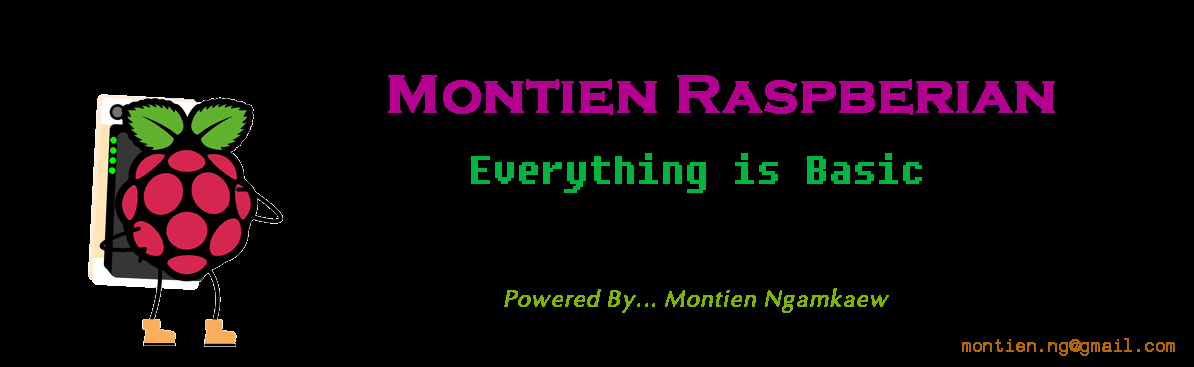




เย็ดเปียด ?
ตอบลบ